# Table of Contents
# Jetpack
Jetpack은 더 좋은 품질의 안드로이드 개발을 돕는 라이브러리의 집합입니다.
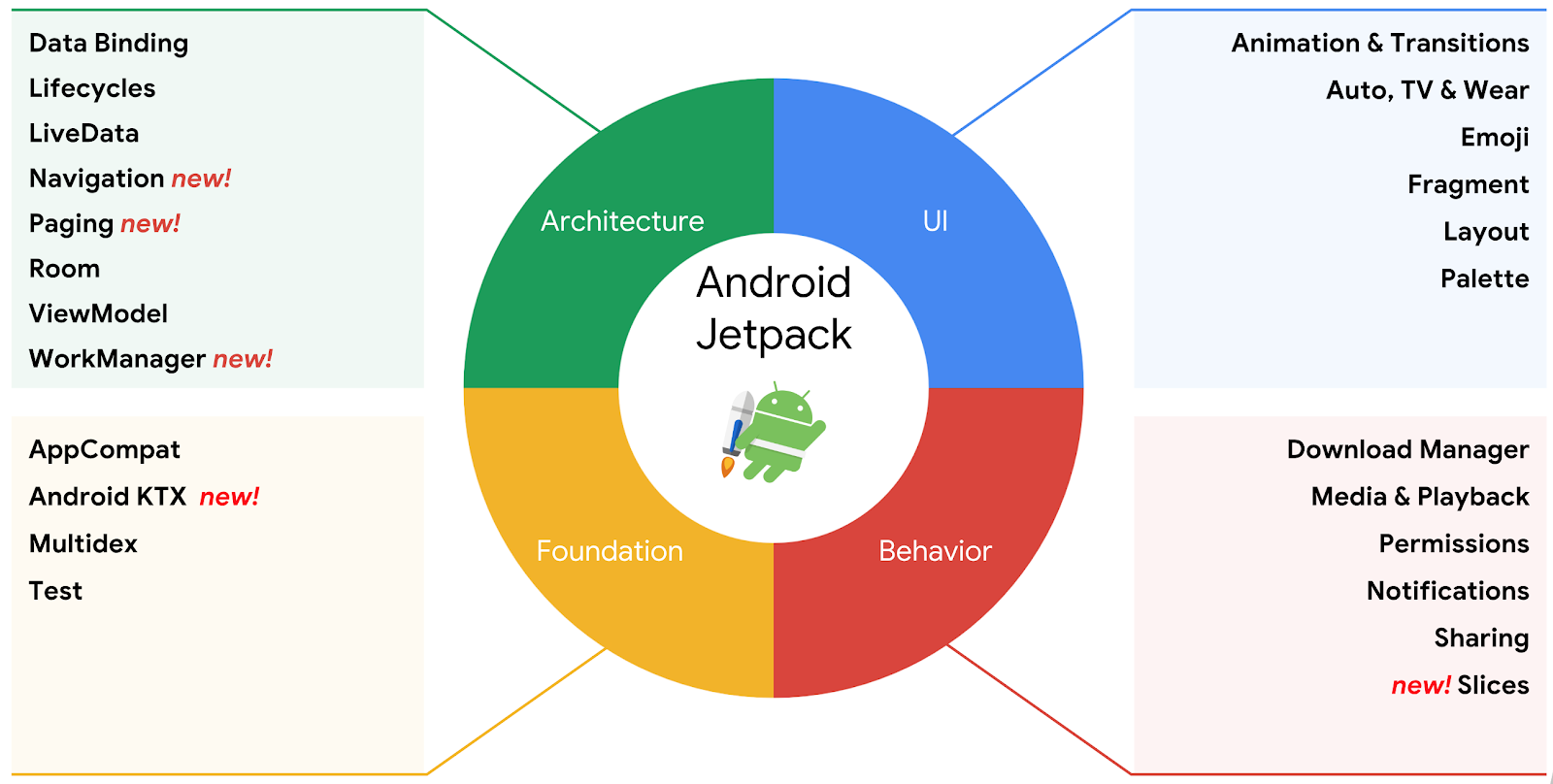
Jetpack은 크게 네 가지 카테고리로 분류됩니다.
- Architecture Component
- UI Component
- Foundation Component
- Behavior Component
이번 포스트에서는 Lifecycle Owner와 Lifecycle-aware Component에 대해 알아보겠습니다.
# 탄생 배경
우선 간단한 카운터 앱을 살펴봅시다. 코드는 다음과 같습니다.
// activity_main.xml
<?xml version="1.0" encoding="utf-8"?>
<LinearLayout xmlns:android="http://schemas.android.com/apk/res/android"
xmlns:tools="http://schemas.android.com/tools"
android:layout_width="match_parent"
android:layout_height="match_parent"
xmlns:app="http://schemas.android.com/apk/res-auto"
android:orientation="vertical"
android:gravity="center"
tools:context=".MainActivity">
<TextView
android:id="@+id/activity_main_tv_value"
android:layout_width="wrap_content"
android:layout_height="wrap_content"
android:textSize="50sp"
android:text="0"/>
<Button
android:id="@+id/activity_main_btn_plus"
android:layout_width="wrap_content"
android:layout_height="wrap_content"
android:onClick="onButtonClicked"
android:text="Plus"/>
<Button
android:id="@+id/activity_main_btn_minus"
android:layout_width="wrap_content"
android:layout_height="wrap_content"
android:onClick="onButtonClicked"
android:text="Minus"/>
</LinearLayout>
// MainActivity.kt
class MainActivity : AppCompatActivity() {
private var value = 0
private val textViewValue: TextView by lazy { findViewById(R.id.activity_main_tv_value) }
override fun onCreate(savedInstanceState: Bundle?) {
super.onCreate(savedInstanceState)
setContentView(R.layout.activity_main)
}
fun onButtonClicked(view: View) {
when(view.id) {
R.id.activity_main_btn_plus -> {
value += 1
textViewValue.text = value.toString()
}
R.id.activity_main_btn_minus -> {
value -= 1
textViewValue.text = value.toString()
}
}
}
}
이 앱은 화면 방향을 회전하면 데이터가 초기값으로 돌아갑니다. 화면이 회전되면서 액티비티가 소멸한 후 재생성되기 때문입니다.
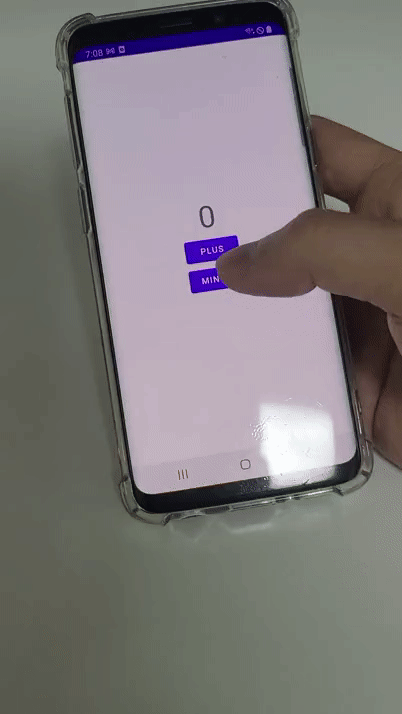
이러한 문제를 해결하기 위해 기존에는 Activity의 onSaveInstanceState()에서 데이터를 저장하고 onCreate()에서 데이터를 복구했습니다.
// MainActivity.kt
class MainActivity : AppCompatActivity() {
companion object {
const val KEY = "key"
}
private var value = 0
private val textViewValue: TextView by lazy { findViewById(R.id.activity_main_tv_value) }
override fun onCreate(savedInstanceState: Bundle?) {
super.onCreate(savedInstanceState)
setContentView(R.layout.activity_main)
// 데이터 복구
if (savedInstanceState != null && savedInstanceState.containsKey(KEY)) {
value = savedInstanceState.getInt(KEY)
textViewValue.text = value.toString()
}
}
override fun onSaveInstanceState(outState: Bundle) {
super.onSaveInstanceState(outState)
// 데이터 저장
outState.putInt(KEY, value)
}
fun onButtonClicked(view: View) {
when(view.id) {
R.id.activity_main_btn_plus -> {
value += 1
textViewValue.text = value.toString()
}
R.id.activity_main_btn_minus -> {
value -= 1
textViewValue.text = value.toString()
}
}
}
}
# ViewModel
ViewModel은 UI와 관련된 데이터를 별도의 객체에 저장하고 관리하도록 설계되었습니다. UI의 상태와 관련된 데이터를 ViewModel에 저장하기 때문에 화면 회전과 같이 구성이 변경될 때에도 데이터를 유지할 수 있습니다.
ViewModel은 다음과 같이 ViewModel클래스를 상속하여 정의합니다.
// MainViewModel.kt
import androidx.lifecycle.ViewModel
class MainViewModel : ViewModel() {
var value = 0
}
Activity에서는 ViewModelProvider를 사용하여 ViewModel 객체를 생성합니다.
// MainActivity.kt
import androidx.lifecycle.ViewModelProvider
class MainActivity : AppCompatActivity() {
private lateinit var mainViewModel: MainViewModel
private val textViewValue: TextView by lazy { findViewById(R.id.activity_main_tv_value) }
override fun onCreate(savedInstanceState: Bundle?) {
super.onCreate(savedInstanceState)
setContentView(R.layout.activity_main)
// ViewModel 초기화
mainViewModel = ViewModelProvider(this).get(MainViewModel::class.java)
textViewValue.text = mainViewModel.value.toString()
}
fun onButtonClicked(view: View) {
when(view.id) {
R.id.activity_main_btn_plus -> {
mainViewModel.value ++
textViewValue.text = mainViewModel.value.toString()
}
R.id.activity_main_btn_minus -> {
mainViewModel.value --
textViewValue.text = mainViewModel.value.toString()
}
}
}
}
이제 화면 전환이 되어도 UI 상태가 유지됩니다.
# 다양한 ViewModel 생성 방법
ViewModel은 다양한 방법으로 생성할 수 있습니다.
# ViewModelProvider
import androidx.lifecycle.ViewModel
class LoginViewModel: ViewModel() {
fun login() {
// do something.
}
}
import androidx.appcompat.app.AppCompatActivity
import android.os.Bundle
import android.widget.Button
import androidx.lifecycle.ViewModelProvider
import com.yologger.viewmodel.R
class LoginActivity : AppCompatActivity() {
private val loginViewModel: LoginViewModel by lazy { ViewModelProvider(this).get(LoginViewModel::class.java) }
private val loginButton: Button by lazy { findViewById(R.id.activity_login_btn_login) }
override fun onCreate(savedInstanceState: Bundle?) {
super.onCreate(savedInstanceState)
setContentView(R.layout.activity_login)
loginButton.setOnClickListener {
loginViewModel.login()
}
}
}
# ViewModelFactory
아래 예제를 살펴봅시다. LoginViewModel의 생성자에 LogInUseCase라는 파라미터가 있습니다.
import androidx.lifecycle.ViewModel
import com.yologger.viewmodel.domain.LoginUseCase
class LoginViewModel(
private val loginUseCase: LoginUseCase
) : ViewModel() {
fun login() {
loginUseCase.execute()
}
}
class LoginUseCase {
fun execute() {
// do something.
}
}
이처럼 ViewModel에 파라미터가 있는 경우 ViewModelFactory를 정의해야합니다.
import androidx.lifecycle.ViewModel
import androidx.lifecycle.ViewModelProvider
import com.yologger.viewmodel.domain.LoginUseCase
import java.lang.IllegalArgumentException
class LoginViewModelFactory(private val loginUseCase: LoginUseCase) : ViewModelProvider.Factory {
override fun <T : ViewModel?> create(modelClass: Class<T>): T {
return if (modelClass.isAssignableFrom(LoginViewModel::class.java)) {
LoginViewModel(loginUseCase) as T
} else {
throw IllegalArgumentException()
}
}
}
이제 다음과 같이 ViewModel을 생성할 수 있습니다.
import androidx.appcompat.app.AppCompatActivity
import android.os.Bundle
import android.widget.Button
import androidx.lifecycle.ViewModelProvider
import com.yologger.viewmodel.R
import com.yologger.viewmodel.domain.LoginUseCase
class LoginActivity : AppCompatActivity() {
private val loginUseCase: LoginUseCase by lazy { LoginUseCase() }
private val loginViewModel: LoginViewModel by lazy { ViewModelProvider(this, LoginViewModelFactory(loginUseCase)).get(LoginViewModel::class.java) }
private val loginButton: Button by lazy { findViewById(R.id.activity_login_btn_login) }
override fun onCreate(savedInstanceState: Bundle?) {
super.onCreate(savedInstanceState)
setContentView(R.layout.activity_login)
loginButton.setOnClickListener {
loginViewModel.login()
}
}
}
# Android KTX
Android KTX 라이브러리를 사용하면 ViewModel을 보다 쉽게 생성할 수 있습니다. 이를 위해 다음 의존성을 추가해야합니다.
dependencies {
// Android KTX
implementation("androidx.activity:activity-ktx:1.4.0")
implementation("androidx.fragment:fragment-ktx:1.3.6")
}
이제 by viewModels()로 ViewModel를 생성할 수 있습니다.
import androidx.appcompat.app.AppCompatActivity
import android.os.Bundle
import android.widget.Button
import androidx.activity.viewModels
import com.yologger.viewmodel.R
import com.yologger.viewmodel.domain.LoginUseCase
class LoginActivity : AppCompatActivity() {
private val loginViewModel by viewModels<LoginViewModel>()
private val loginButton: Button by lazy { findViewById(R.id.activity_login_btn_login) }
override fun onCreate(savedInstanceState: Bundle?) {
super.onCreate(savedInstanceState)
setContentView(R.layout.activity_login)
loginButton.setOnClickListener {
loginViewModel.login()
}
}
}
ViewModel에 파라미터가 있다면 ViewModelFactory를 정의해야합니다.
class LoginUseCase {
fun execute() {
// do something.
}
}
class LoginViewModelFactory(private val loginUseCase: LoginUseCase) : ViewModelProvider.Factory {
override fun <T : ViewModel?> create(modelClass: Class<T>): T {
return if (modelClass.isAssignableFrom(LoginViewModel::class.java)) {
LoginViewModel(loginUseCase) as T
} else {
throw IllegalArgumentException()
}
}
}
import androidx.lifecycle.ViewModel
import com.yologger.viewmodel.domain.LoginUseCase
class LoginViewModel(
private val loginUseCase: LoginUseCase
) : ViewModel() {
fun login() {
loginUseCase.execute()
}
}
파라미터가 있는 ViewModel은 다음과 같이 생성합니다.
import androidx.appcompat.app.AppCompatActivity
import android.os.Bundle
import android.widget.Button
import androidx.activity.viewModels
import com.yologger.viewmodel.R
import com.yologger.viewmodel.domain.LoginUseCase
class LoginActivity : AppCompatActivity() {
private val loginUseCase: LoginUseCase by lazy { LoginUseCase() }
private val loginViewModel by viewModels<LoginViewModel> { LoginViewModelFactory(loginUseCase) }
private val loginButton: Button by lazy { findViewById(R.id.activity_login_btn_login) }
override fun onCreate(savedInstanceState: Bundle?) {
super.onCreate(savedInstanceState)
setContentView(R.layout.activity_login)
loginButton.setOnClickListener {
loginViewModel.login()
}
}
}
